- iTunes е чудесен мултимедиен плейър и софтуер за управление на устройства за iOS устройства.
- За съжаление много потребители съобщиха за грешки в iTunes 42110 и 14 и днес ще ви покажем как да ги поправите.
- Могат да се появят различни грешки в iTunes и за повече полезна информация посетете нашия раздел iTunes.
- За повече ръководства, свързани с Mac, ви предлагаме да посетите нашия Mac Hub.

Много грешки и проблеми са причинени от претрупана система. Ще почисти и оптимизира вашата система. Изтеглете го сега и направете своя Mac OS по-бърз само с три лесни стъпки:
- Изтеглете и инсталирайте пералня X9.
- Изчакайте да започне автоматично сканиране, за да намерите проблеми с Mac OS.
- Щракнете Чисто за да се отървете от всички възможни неприятности.
- Пералня X9 е изтеглена от 0 читатели този месец.
iTunes е чудесно мултимедийно приложение, но някои потребители съобщиха, че изпитват грешка в iTunes 42110 и 14.
Тези грешки могат да ви попречат да изтегляте музика и друго мултимедийно съдържание, така че в днешната статия ще ви покажем как да ги поправите правилно.
Как да поправя грешка в iTunes 42110 и 14?
1. Актуализирайте iTunes
- Отвори App Store.
- Придвижете се до Актуализации раздел.
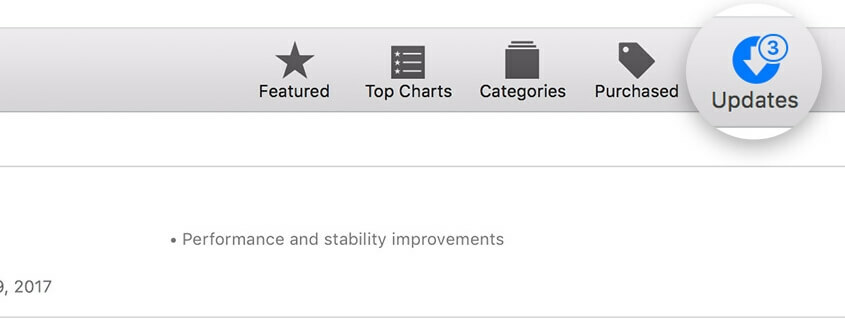
- Ако има налични актуализации на iTunes, щракнете върху Инсталирай бутон до тях.
2. Стартирайте iTunes като администратор
- Щракнете с десния бутон на мишката върху iTunes пряк път.
- Избирам Изпълни като администратор.
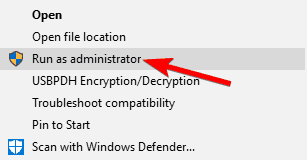
Ако този метод работи, ще трябва да повтаряте този процес всеки път или можете да настроите iTunes винаги да започва с администраторски права, като правите следното:
- Щракнете с десния бутон върху прекия път на iTunes и изберете Имоти от менюто.
- Придвижете се до Съвместимост раздел.
- Проверете Стартирайте тази програма като администратор и кликнете върху Приложи и Добре.
Имайте предвид, че това решение се отнася само за платформата на Windows.
3. Премахнете директорията SC Info
- Затворете напълно iTunes.
- Натиснете Windows Key + R и въведете
% ProgramData% Apple ComputeriTunesи натиснете Въведете.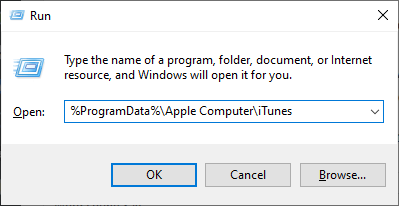
- Намерете Информация за SC и премахнете съдържанието му.
- Рестартирайте компютъра си и стартирайте iTunes отново.
За Mac:
- Близо iTunes.
- Отворете Finder и изберете Отидете> Отидете в папка.
- Тип
/Users/Shared/SC Информацияи натиснете Въведете. - Сега изтрийте всичко вътре в Информация за SC директория.
След това грешка 42110 и 14 ще бъде изчезнала.
4. Проверете вашия USB кабел
- Уверете се, че вашият USB кабел не е повреден.
- Опитайте да използвате различен USB порт.
- Свържете вашето iOS устройство с помощта на различен сертифициран от Apple кабел.
- Ако всичко останало се провали, опитайте да свържете устройството си с друг компютър.
Грешките в iTunes 42110 и 14 могат да бъдат проблемни и да ви попречат да изтегляте мултимедийно съдържание, но се надяваме, че сте успели да ги поправите, като използвате нашите решения.

Все още имате проблеми с вашия Mac OS?
Поправете ги с този инструмент:
- Изтеглете и инсталирайте сега Пералня X9 от официалния уебсайт
- Изчакайте автоматично сканиране да започне и открийте проблемите.
- Щракнете Чисто за да започнете да оптимизирате вашия Mac OS за по-добро изживяване.
Restoro е изтеглен от 0 читатели този месец.


